Forfatter:
Virginia Floyd
Oprettelsesdato:
8 August 2021
Opdateringsdato:
1 Juli 2024

Indhold
- Trin
- Del 1 af 6: Forberedelse
- Del 2 af 6: Redigering af sektionslisten
- Del 3 af 6: Ændring af generelle indstillinger
- Del 4 af 6: Tilføjelse af interesser
- Del 5 af 6: Håndtering af lokale nyheder
- Del 6 af 6: Få et link til dit nyhedsfeed
- Tips
- Advarsler
Vil du holde dig ajour med de seneste nyheder? Google Nyheder er en fantastisk service til at hjælpe dig med at holde styr på alt, hvad der sker i verden lige nu.
Trin
Del 1 af 6: Forberedelse
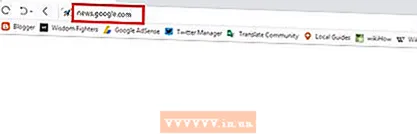 1 Gå til webstedet Google Nyheder. Åbn siden https://news.google.ru/ i din browser. Vælg "Nyheder" i øverste højre hjørne af Googles søgeresultatside.
1 Gå til webstedet Google Nyheder. Åbn siden https://news.google.ru/ i din browser. Vælg "Nyheder" i øverste højre hjørne af Googles søgeresultatside. 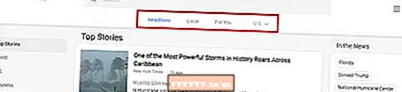 2 Vælg en sektion. Vælg overskrifter, lokale nyheder eller en nyhedsfunktion baseret på dine interesser øverst på siden. Klik på hvert afsnit for de seneste nyheder.
2 Vælg en sektion. Vælg overskrifter, lokale nyheder eller en nyhedsfunktion baseret på dine interesser øverst på siden. Klik på hvert afsnit for de seneste nyheder. 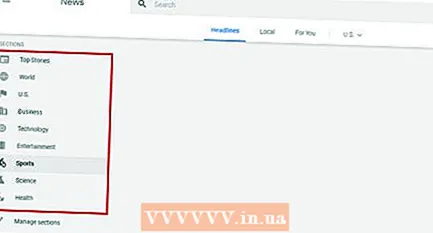 3 Vælg et emne. Vælg dit yndlingsemne i venstre side af siden. Vælg f.eks. Breaking News, Science & Technology, Business, Culture, Sports eller Health.
3 Vælg et emne. Vælg dit yndlingsemne i venstre side af siden. Vælg f.eks. Breaking News, Science & Technology, Business, Culture, Sports eller Health. 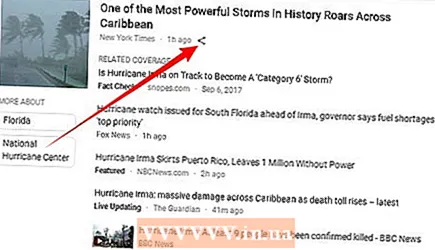 4 Del nyhederne. Klik på knappen "Del link" ved siden af titlen, og vælg det sociale netværk, du vil sende nyhederne til, eller kopier linket fra lokalmenuen.
4 Del nyhederne. Klik på knappen "Del link" ved siden af titlen, og vælg det sociale netværk, du vil sende nyhederne til, eller kopier linket fra lokalmenuen.
Del 2 af 6: Redigering af sektionslisten
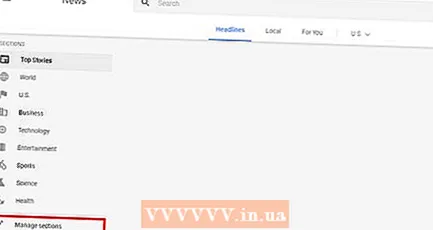 1 Åbn sektionsindstillingerne. Klik på "Administrer sektioner" nederst på sektionslisten. Eller gå til: news.google.com/news/settings/sections
1 Åbn sektionsindstillingerne. Klik på "Administrer sektioner" nederst på sektionslisten. Eller gå til: news.google.com/news/settings/sections 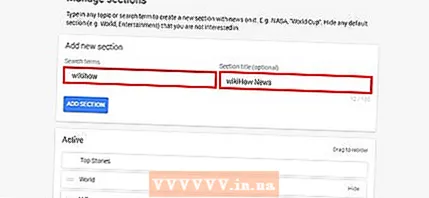 2 Tilføj en ny sektion. Indtast emner, der interesserer dig (fodbold, Twitter eller musik). Tilføj en sektionstitel (valgfrit).
2 Tilføj en ny sektion. Indtast emner, der interesserer dig (fodbold, Twitter eller musik). Tilføj en sektionstitel (valgfrit). 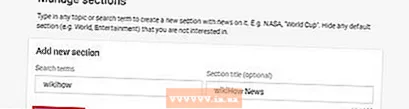 3 Gem indstillingerne. Klik på "Tilføj sektion".
3 Gem indstillingerne. Klik på "Tilføj sektion". 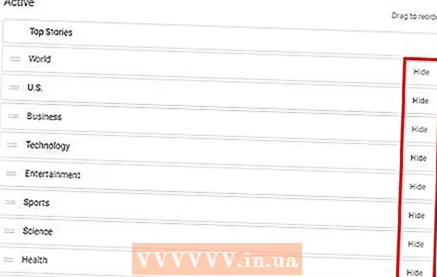 4 Slet eller rediger dine sektioner. Rul ned til listen "Aktive sektioner", og klik på "Skjul" for at skjule afsnittet. For at omarrangere sektionerne skal du trække dem under eller over.
4 Slet eller rediger dine sektioner. Rul ned til listen "Aktive sektioner", og klik på "Skjul" for at skjule afsnittet. For at omarrangere sektionerne skal du trække dem under eller over.
Del 3 af 6: Ændring af generelle indstillinger
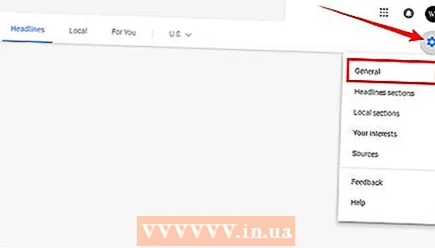 1 Åbn generelle indstillinger. Vælg afsnittet Generelt i venstre rude.
1 Åbn generelle indstillinger. Vælg afsnittet Generelt i venstre rude. 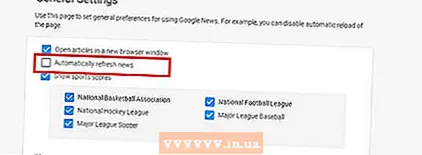 2 Hvis du vil, skal du deaktivere automatiske nyhedsopdateringer. Fjern markeringen i indstillingen "Opdater nyheder automatisk" for at deaktivere automatiske sideopdateringer.
2 Hvis du vil, skal du deaktivere automatiske nyhedsopdateringer. Fjern markeringen i indstillingen "Opdater nyheder automatisk" for at deaktivere automatiske sideopdateringer. 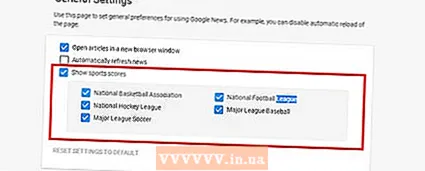 3 Hvis du ikke ønsker, at nyhederne skal åbnes i et nyt vindue, skal du fjerne markeringen i afsnittet "Åbn artikler i et nyt vindue".
3 Hvis du ikke ønsker, at nyhederne skal åbnes i et nyt vindue, skal du fjerne markeringen i afsnittet "Åbn artikler i et nyt vindue".
Del 4 af 6: Tilføjelse af interesser
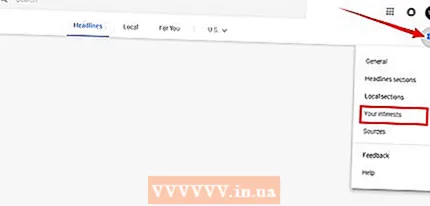 1 Gå til afsnittet "Dine interesser". Vælg afsnittet Dine interesser i venstre rude.
1 Gå til afsnittet "Dine interesser". Vælg afsnittet Dine interesser i venstre rude. 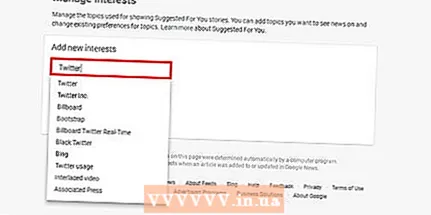 2 Tilføj dine interesser. Indtast dine interesser i det relevante felt.
2 Tilføj dine interesser. Indtast dine interesser i det relevante felt. 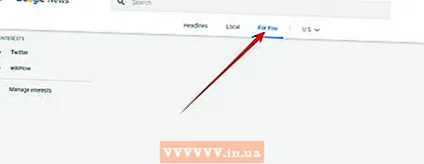 3 Parat. De nyheder, du er interesseret i, vises i sektionen "For dig".
3 Parat. De nyheder, du er interesseret i, vises i sektionen "For dig".
Del 5 af 6: Håndtering af lokale nyheder
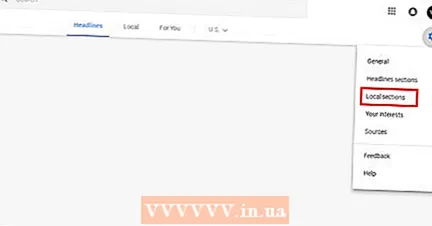 1 Vælg venligst Lokal nyhedsafdeling i panelet til venstre.
1 Vælg venligst Lokal nyhedsafdeling i panelet til venstre.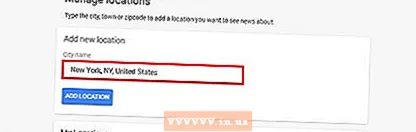 2 Tilføj en ny region. Indtast postnummer eller bynavn i det relevante felt.
2 Tilføj en ny region. Indtast postnummer eller bynavn i det relevante felt. 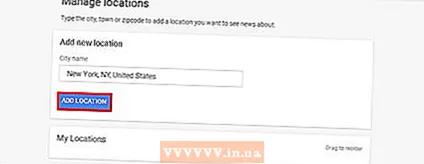 3 Klik på knappen Tilføj region for at tilføje en ny region. På listen "Mine regioner" kan du ikke kun ændre rækkefølgen af regioner, men også slette dem.
3 Klik på knappen Tilføj region for at tilføje en ny region. På listen "Mine regioner" kan du ikke kun ændre rækkefølgen af regioner, men også slette dem.
Del 6 af 6: Få et link til dit nyhedsfeed
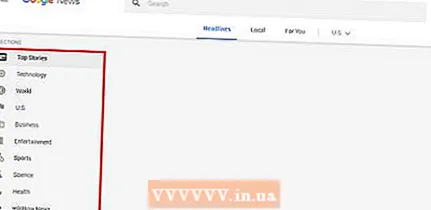 1 Vælg et emne. Vælg dit yndlingsemne (sport, forretning, videnskab og teknologi) i venstre side af siden.
1 Vælg et emne. Vælg dit yndlingsemne (sport, forretning, videnskab og teknologi) i venstre side af siden. 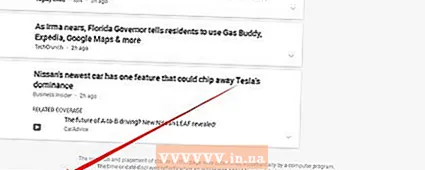 2 Rul helt til bunden af siden. Kopiér adressen til RSS -feedet. Parat!
2 Rul helt til bunden af siden. Kopiér adressen til RSS -feedet. Parat!
Tips
- Tilpas din liste over interesser og regioner for at modtage flere nyheder om dine yndlingsemner.
- Etiketten Verified Fact angiver, om påstandene i artiklen er sande eller falske baseret på faktatjek af udgiveren.

Advarsler
- Google Nyheder udfører ikke faktatjek. Denne service fungerer kun som et arkiv for nyheder for andre publikationer, der burde gøre dette.



